Часом, під час встановлення сторонньої програми або при спробі оновити операційну систему Windows, може виникнути повідомлення про помилку: “Перевірте, чи вказані шляхи перетворення є дійсними”. Ця поширена проблема з трансформацією Windows 10 може викликати значні труднощі у роботі вашої системи. Помилка блокує інсталяцію програмного забезпечення та перешкоджає оновленню вже встановлених програм. Також вона може уповільнювати роботу комп’ютера, а в критичних випадках призвести до BSOD (синього екрану смерті) або повного збою системи. Тому, вкрай важливо розв’язати проблему з недійсними шляхами перетворення.
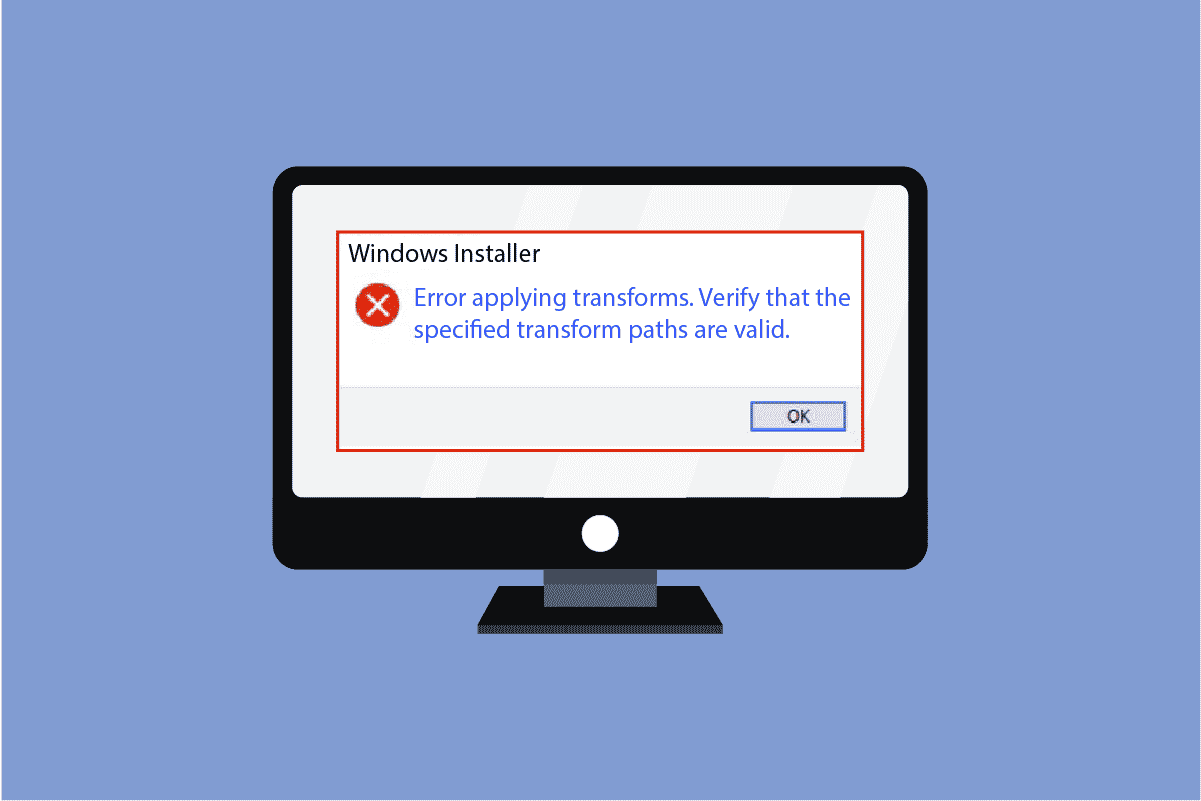
Як усунути помилку “Перевірте, чи вказані шляхи перетворення є дійсними”
Існує декілька причин виникнення помилки з недійсними шляхами перетворення, зокрема помилка перетворення Windows 10. Деякі з них наведено нижче:
- Однією з причин може бути пошкоджений інсталяційний файл Windows.
- Іншою поширеною причиною може бути некоректний шлях реєстру перетворення для програми Windows.
- Проблема також може виникнути через збої в роботі служб встановлення та оновлення Windows.
- Помилкове оновлення програмного забезпечення також може спричинити цю проблему.
- Нарешті, помилка може бути викликана наявністю шкідливого програмного забезпечення або вірусу.
У наступних розділах ми розглянемо методи, які допоможуть виправити помилку з недійсними шляхами перетворення у вашій системі.
Метод 1. Реєстрація інсталятора Windows
Якщо помилка з недійсними шляхами перетворення виникає при спробі встановлення програмного забезпечення, цей метод може допомогти. Ми спробуємо розв’язати проблему шляхом перереєстрації інсталятора Windows у вашій системі. Для цього виконайте наступні кроки:
1. Натисніть одночасно клавіші Windows + R, щоб відкрити вікно “Виконати”.
2. Введіть msiexec /unregister і натисніть Enter.

3. Знову відкрийте вікно “Виконати”, натиснувши одночасно клавіші Windows + R.
4. Цього разу введіть msiexec /regserver.

5. Ви не побачите жодних візуальних змін на екрані, наприклад, нового вікна чи підтвердження; зміни відбудуться у фоновому режимі.
6. Спробуйте перевстановити програму, яка викликала помилку.
Метод 2. Переінсталяція проблемної програми
Якщо ви переконані, що проблема з недійсними шляхами перетворення викликана вже встановленим програмним забезпеченням, спробуйте його переінсталювати. Проблема може бути результатом збійного оновлення або наявності шкідливого програмного забезпечення у файлах програми. Щоб видалити програму з комп’ютера, виконайте наступні кроки:
1. Натисніть клавішу Windows, введіть “Панель керування” і виберіть “Відкрити”.

2. У розділі “Перегляд” виберіть “Категорія”, знайдіть “Програми” та натисніть “Видалити програму”.

3. У списку встановлених програм клацніть правою кнопкою миші на проблемній програмі та виберіть “Видалити”.
Примітка: Для прикладу ми використали Dropbox.

4. Після завершення видалення програми, спробуйте завантажити та встановити її знову.
Метод 3. Відновлення системних файлів
Якщо попередні методи не допомогли, і ви все ще отримуєте помилку трансформації Windows 10, ви можете скористатися скануванням SFC. Перевірка системних файлів (SFC) – це утиліта, розроблена Microsoft, яка дозволяє сканувати систему на наявність пошкоджених системних файлів та виправляти їх. Виконайте сканування SFC, дотримуючись інструкцій.

Метод 4. Виправлення шляху до реєстру трансформації
Якщо жоден з попередніх методів не допоміг, і помилка з недійсними шляхами перетворення продовжує з’являтися, вам потрібно виправити шлях реєстру перетворення вашої програми. Для цього виконайте наступні кроки:
1. Відкрийте вікно “Виконати”, натиснувши одночасно клавіші Windows + R.
2. Введіть regedit і натисніть Enter, щоб відкрити вікно редактора реєстру.

3. В редакторі реєстру знайдіть HKEY_CLASSES_ROOT.

4. Тепер знайдіть Installer.

5. Далі знайдіть Products.

6. Клацніть правою кнопкою миші на Products, а потім виберіть “Знайти”.

7. Поставте галочки навпроти параметрів “Ключі”, “Значення” та “Дані”.

8. Введіть назву проблемної програми і натисніть “Знайти”.
9. Тепер, справа, видаліть реєстр програми.
10. Якщо помилка виникла під час оновлення програми, двічі клацніть на “Transforms”.

11. Видаліть значення в полі “Значення”.

12. Нарешті, перезавантажте комп’ютер.
Часті питання (FAQ)
Q1. Чому моє програмне забезпечення не оновлюється?
A1. Існують різні причини, чому програмне забезпечення не оновлюється, включаючи проблеми з системними файлами Windows або наявність шкідливого програмного забезпечення у файлах програми.
Q2. Чи може мій комп’ютер вийти з ладу через неправильне оновлення?
A2. Так, у найгіршому випадку, ваш комп’ютер може повністю вийти з ладу, якщо є проблеми з системними файлами Windows.
Q3. Чому я не можу оновити Windows 10?
A3. Іноді Windows не вдається оновити з різних причин, наприклад, через пошкодження системних файлів, некоректний шлях реєстру трансформації тощо.
***
Сподіваємося, що ця інструкція була корисною, і ви змогли виправити помилку “Перевірте, чи вказані шляхи перетворення є дійсними”. Поділіться в коментарях, який саме метод допоміг вам. Також, якщо у вас є запитання чи пропозиції, не соромтеся звертатися до нас.